Kernefunktionen adgangskodeadministratorer er kendt og opkaldt efter er evnen til sikkert at gemme dine adgangskoder. Mange adgangskodeadministratorer pakker dog ekstra funktioner ind for at tilbyde en bedre oplevelse for deres brugere. En af de mange ekstra funktioner, som Bitwarden tilbyder, er automatisk at udfylde indtastninger i login-formularer.
Autofyld-processen er afhængig af indtastninger i din boks, inklusive URL'er til websteder, hvor de kan bruges. For eksempel ville det være lidt af et sikkerhedsproblem, hvis adgangskoden til et websted blev indsat på et andet. For at aktivere autofyld skal hver post have en tilknyttet URL. Du skal også angive, hvordan Bitwarden matcher den gemte URL til URL'en på siden. Der er to steder, hvor du kan angive dine URL-matchningspræferencer og seks forskellige matchningsskemaer at vælge imellem.
Hvad er URL-matchningsskemaerne?
Bitwarden bruger som standard "Base domæne"-skemaet. Denne mulighed matcher, hvis domænenavnet og topdomænet (TLD) matcher. Så en post med en gemt URL, der inkluderer "technipages.com", vil matche enhver side fra technipages.com, men ikke bitwarden.com eller technipages.net.
Tip: URL'er består af et URI-skema, et underdomæne, et domæne, et topdomæne og en side. I eksemplet: " https://subdomain.technipages.com/page,” “ https://” er URI-skemaet, "underdomæne" er underdomænet, "technipages" er domænenavnet, ".com" er TLD, og "side" er siden. URI-skemaet, underdomænet og siden er valgfri i en URL.
"Host"-matchningsskemaet vil matche en URL, hvis underdomænet, domænet og TLD alle matcher. Hvis der er angivet et portnummer, skal dette også matche. For eksempel vil en post med den gemte URL "subdomain.technipages.com" matche subdomain.technipages.com/page, men ikke technipages.com.
Matchningsskemaet "Starter med" vil kun matche sider med en URL, der starter med præcis det, der er i indgangen. For eksempel vil en post med URL'en "technipages.com/page" matche technipages.com/page2, men ikke technipages.com eller technipages.com/login.
Matchningsskemaet "Regulært udtryk" giver dig mulighed for at bruge regulære udtryk til at definere, hvad der matcher en URL. Denne metode er farlig, hvis du ikke er særlig fortrolig med RegEx og anbefales ikke.
"Eksakt" matchningsskemaet matcher kun den nøjagtige side, der er angivet i posten. For eksempel vil en post med URL'en "technipages.com/create-account" kun matche den side, ikke technipages.com, technipages.com/login eller technipages.com/create-account.php.
Hvis du vælger "Aldrig", deaktiveres al URL-matchning, hvilket i det væsentlige deaktiverer automatisk udfyldning og forslag til legitimationsoplysninger.
Sådan indstilles standardmatchningsskemaet
URL-matching fungerer kun med Bitwarden-browserudvidelsen. Du kan kun ændre standardindstillingen i browserudvidelsen. For at gøre det skal du først åbne udvidelsesruden ved at klikke på Bitwarden-udvidelsesikonet. Skift derefter til fanen "Indstillinger" og klik på "Indstillinger" nederst på siden.
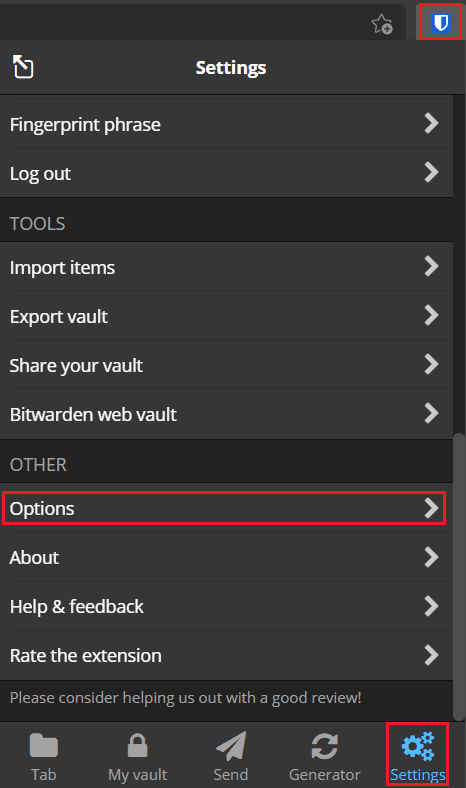
I udvidelsesmulighederne skal du klikke på rullemenuen mærket "Standard URI-matchdetektion" og vælge det matchende skema, du ønsker, at Bitwarden-browserudvidelsen skal bruge som standard.
Det anbefales, at du bruger standard "Base domæne"-matchningsskemaet, da dette er mest sandsynligt, at det fungerer pålideligt for de fleste websteder. "Vært"-ordningen vil også fungere ret godt, men kan løbe ind i problemer med websteder, der bruger et andet underdomæne til at administrere logins.
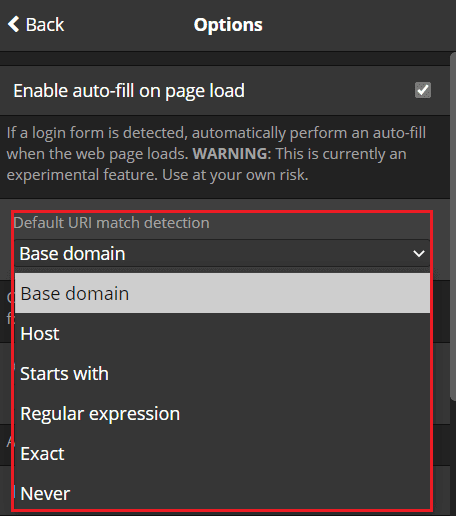
Sådan tilsidesætter du standardmatchningsskemaet for en enkelt indgang
Lige meget hvilken matchningsordning du vælger som standard, vil der altid være problemer. For eksempel kan matchningen være for generøs og automatisk udfylde på websteder, den ikke burde, eller for streng og ikke matche på websteder, den burde. Hvis du foretrækker at låse dit matchende skema ned, er det mere komplekst at konfigurere den URL, der er gemt i hver post, korrekt.
Uanset hvilken mulighed du vælger, vil du måske tilsidesætte den for visse poster for at forhindre problemer med specifikke websteder. Heldigvis giver Bitwarden dig mulighed for at anvende en tilsidesættelse gennem både browserudvidelsen og webboksen.
For at ændre matchningsskemaet for en enkelt post skal du gå ind i "Rediger post" eller "Ny post" skærmbilledet på hvilken platform du foretrækker. I browserudvidelsen skal du klikke på tandhjulsikonet til højre for URL'en for at afsløre rullemenuen med URL-matchende tilsidesættelse.
Denne indstilling er som standard "Standard match-detektion", som følger din hvælvings brede indstilling. Du kan også vælge at tilsidesætte standarden for denne specifikke post ved at vælge et af de andre matchende skemaer. Når du har valgt det matchende skema, du vil bruge, skal du klikke på "Gem" for at gemme ændringen.
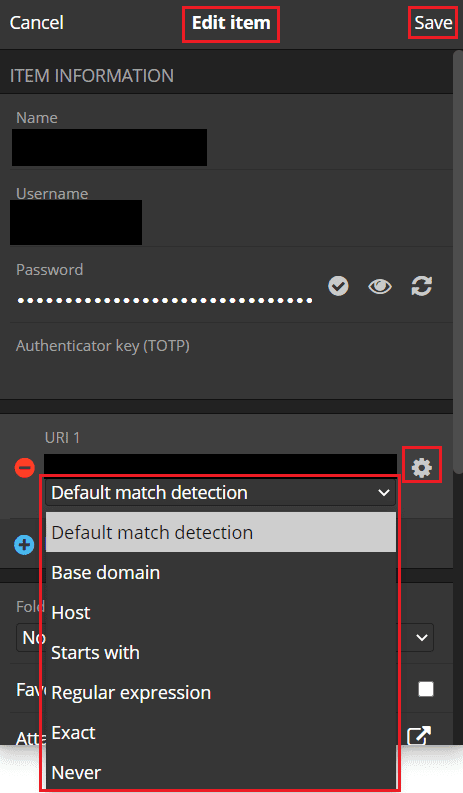
Hvis du redigerer en post i webboksen, er rullelisten "Match detection" altid synlig til højre. Igen er den standard til "Standard matchdetektion", men du kan tilsidesætte den for den specifikke post, du konfigurerer. Når du har valgt det matchende skema, du vil bruge, skal du sørge for at klikke på "Gem" for at gemme ændringen.
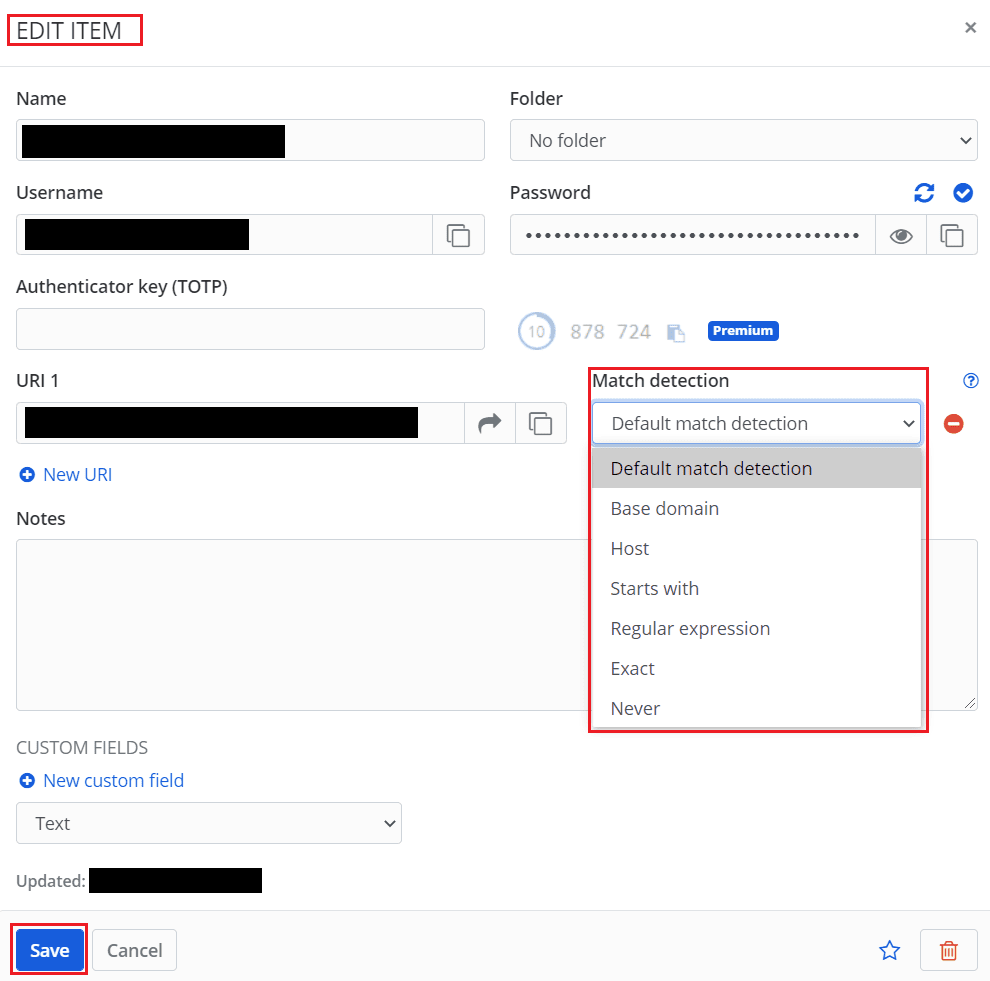
Konklusion
Autofyld er en af de stærkeste brugeroplevelsesfordele ved at bruge en adgangskodeadministrator. Det er dog vigtigt, at Bitwarden kun foreslår eller automatisk udfylder adgangskoder, når du faktisk er på det rigtige websted. Ved at følge trinene i denne vejledning kan du ændre dit standard-URL-matchningsskema. Du kan også tilsidesætte matchningsskemaet for specifikke poster.